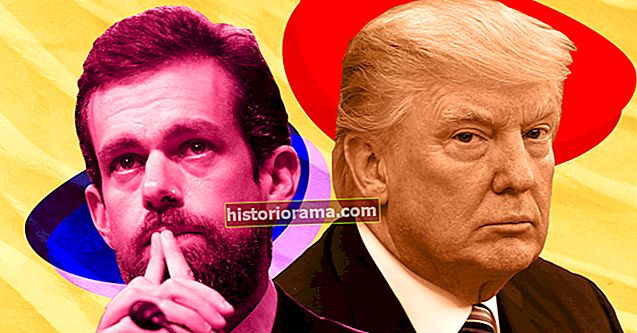Julian Chokkattu / Digitale tendenser
Julian Chokkattu / Digitale tendenser I Dark Mode, Swipe Type, Log ind med Apple og mere har iOS 13 ingen mangel på overskriftsfunktioner. Men lad ikke de nye fyre blinde dig for, hvor meget nogle gamle venner er blevet bedre. Apples Påmindelser-app plejede at være noget af en skuffelse, da den manglede nogle af de funktioner, du ville finde i selv de mest basale af tredjeparts-at-gøre-apps. Det var sandsynligvis kun dets inkludering i iOS som standard, der betød, at det overhovedet havde en brugerbase.
Men den tid er slut. I iOS 13 har Apple fjernet den trætte gamle Påmindelser-app, tilføjet en turboladet motor og tilføjet alle de mod-ulemper, du fortjener. Endelig har iOS en påmindelsesapp, den kan være stolt af. Sådan bruger du det.
Sådan oprettes en påmindelse



Der er meget at pakke ud, når iOS 13s påmindelser-app vedrører, men intet af det vil gavne dig, hvis du ikke ved, hvordan du opretter en påmindelse. For at oprette en påmindelse skal du åbne din Påmindelser-app og trykke på Påmindelser under overskriften Lister, og tryk derefter på Ny påmindelse i nederste venstre hjørne. Udfyld tekstindtastningen med din påmindelse, tryk påVend tilbage på dit tastatur, og det er det - din første påmindelse er oprettet.
Tilføjelse af et tidspunkt, en placering eller en tilknyttet person



Det er dog bare det væsentlige ved opgaven, og at tilføje en påmindelse om at "købe noget brød" eller "afhente Gerald" fungerer kun, hvis du husker at se på din opgaveliste. Det er meget lettere, hvis din telefon giver dig et lille produkt på et bestemt tidspunkt eller sted for at minde dig om, hvad der skal gøres. For at tilføje en placering eller et tidspunkt til din påmindelse skal du trykke på din opgave. Tryk derefter på det blå "i" til højre for din opgave for at åbne opgavens muligheder.
Hvis du vil blive påmindet på et bestemt tidspunkt, skal du dreje kontakten til Mind mig om en dag og udfyld Alarm eller Minder mig ad gangen muligheder. Hvis det er en tilbagevendende opgave, kan du endda indstille den til at gentage den. For at tilføje en placering skal du i stedet trykke på Mind mig om et placering, og vælg den placering, du gerne vil blive mindet om.
Endelig, hvis din opgave vedrører en bestemt person - for eksempel at spørge nogen, om de holder en fødselsdagsfest - kan Påmindelser minde dig om din opgave, når du sender en besked til dem. Du skal blot vælge Påmind mig, når jeg sender beskeder og vælg en kontakt.
Siri kan gøre det for dig
Men du behøver ikke at dykke ned i appen Påmindelser hver gang du vil tilføje en hurtig opgave. I stedet kan Siri gøre dit beskidte arbejde for dig. Sig bare ”Hej, Siri”, og bed derefter Siri om at “minde mig om det”, efterfulgt af detaljerne i din påmindelse. Du kan endda bede om at blive påmindet på et bestemt tidspunkt eller sted.
Tilføjelse af underopgaver



Du kan også tilføje underopgaver til mere komplekse opgaver eller projekter - eller hvis du vil oprette en indkøbsliste med flere poster. Hvis en af dine påmindelser har gavn af at tilføje underopgaver, skal du gå til din opgave og trykke på det blå "i" for at åbne den opgave. Rul derefter ned på indstillingerne, indtil du finder Underopgaver. Tryk på det, og tryk derefter på Tilføj påmindelse for at tilføje en underopgave. Du kan tilføje så mange underopgaver, som du vil.
Når du er færdig, kan du finde dine underopgaver under den overordnede opgave eller påmindelse. Du vil være i stand til at udføre dem separat fra hovedopgaven, og som andre påmindelser kan du trykke på det blå "i" for at tilføje separate placeringer, tidspunkter eller kontakter til hver underopgave.
Brug af funktionen Notifikation i dag



Du har sandsynligvis bemærket, at der er en ny startside i Påmindelser, og det er ret selvforklarende. Der er dog en yderst nyttig funktion, der er skjult fra visningen.
Påmindelser giver dig som standard en poke, når du har fået opgaver på den dag. Men du kan ændre, når den poke sker, eller hvis den overhovedet sker. For at foretage ændringer skal du gå til din Indstillinger app og hit Påmindelser. Derfra kan du ændre timingen af din Underretning i dag eller sluk den helt, hvis du ikke kan lide den daglige påmindelse. Det er også her, du kan ændre Standardliste til dine opgaver.
Oprettelse af en liste



Det er let at blive båret af påmindelser og notere hver eneste lille ting. Før du ved af det, har du fyldt din app med fødselsdage, påmindelser om at spare til helligdage, afgiftsmeddelelser og til at hente mælk i slutningen af dagen. Bare rolig, du kan organisere alle disse opgaver i lister, så du ikke drukner i alle dine påmindelser.
For at oprette en liste skal du åbne din Påmindelser-app og trykke på Tilføj liste nederst til højre. Du kan vælge mellem en række farver og logoer, så du hurtigt kan skelne din liste. Når du er tilfreds med din liste, skal du trykke Færdig øverst til højre.
Du kan enten tilføje opgaver og påmindelser til listen ved at trykke på listen under Mine lister og oprette dem der eller ved at flytte eksisterende opgaver til listen. For at tilføje en eksisterende opgave skal du finde opgaven, trykke på den og derefter trykke på det blå "i" for at åbne dens muligheder. Hvis du har problemer med at finde en opgave, skal du huske, at startsiden Påmindelser har en søgefelt, der hjælper dig med at finde specifikke opgaver. Når du er i opgavens muligheder, skal du rulle ned og trykke på Liste, vælg derefter din nye liste.
Tilføjelse af en liste til en gruppe



Men det stopper ikke der, og for det ultimative inden for organisation kan du føje lignende lister til en samlet gruppe. Hvorfor vil du gøre dette? Måske vil du oprette en liste til fødselsdage og en anden til jubilæer. Slynge begge dem ind i en gruppe kaldet "Vigtige datoer" og hold din startside flot og ren.
Det er let at oprette en gruppe. Fra påmindelsens startside skal du trykke Redigere i øverste højre hjørne. Tryk derefter på Tilføj gruppe nederst til venstre. Navngiv din gruppe, og vælg de lister, du vil gruppere sammen. Så slå Færdig. Tryk på for at ændre, hvilke lister der er i gruppen Redigere igen, skal du trykke på det blå “i” ud for gruppen og derefter tilføje eller fjerne lister fra Omfatte mulighed.